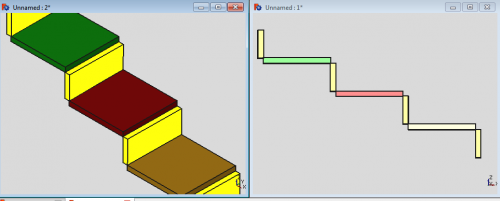Std Alignment/it: Difference between revisions
Renatorivo (talk | contribs) (Undo revision 21411 by Renatorivo (talk)) |
Renatorivo (talk | contribs) No edit summary |
||
| Line 1: | Line 1: | ||
= Allineare |
== Allineare oggetti == |
||
{{GuiCommand/it|Name=Std_Alignment|Name/it=Allineamento|MenuLocation=[[Std_Edit_Menu/it|Modifica]] → Allineamento|Workbenches=Tutti|SeeAlso=[[Tasks_Placement/it|Posizionamento]]}} |
{{GuiCommand/it|Name=Std_Alignment|Name/it=Allineamento|MenuLocation=[[Std_Edit_Menu/it|Modifica]] → Allineamento|Workbenches=Tutti|SeeAlso=[[Tasks_Placement/it|Posizionamento]]}} |
||
== Descrizione == |
=== Descrizione === |
||
Questa funzione permette di far coincidere due o più punti di due diversi oggetti selezionati. |
Questa funzione permette di far coincidere due o più punti di due diversi oggetti selezionati. Agisce in tutti gli ambienti. |
||
| ⚫ | |||
| ⚫ | |||
| ⚫ | |||
| ⚫ | |||
| ⚫ | |||
* Predisporre gli oggetti.<br> |
|||
| ⚫ | |||
{{clear}} |
|||
<br> |
|||
| ⚫ | |||
| ⚫ | |||
Appare una doppia finestra in cui gli oggetti selezionati sono indicati come '''Movibile''' e '''Non movibile'''. Quello movibile è il secondo selezionato.<br> |
Appare una doppia finestra in cui gli oggetti selezionati sono indicati come '''Movibile''' e '''Non movibile'''. Quello movibile è il secondo selezionato.<br> |
||
# Selezionare nelle due viste i punti da far coincidere: [[Image:Std_Alignment2.png|500px]] |
|||
| ⚫ | |||
[[Image:Std_Alignment2.png|500px|left]] |
|||
{{clear}} |
|||
| ⚫ | |||
<br> |
|||
| ⚫ | |||
[[Image:Std_Alignment3.png|left]] |
|||
{{clear}} |
|||
<br> |
|||
Risultato:<br> |
|||
| ⚫ | |||
{{clear}} |
{{clear}} |
||
<br> |
<br> |
||
Revision as of 20:54, 25 October 2013
Allineare oggetti
|
|
| Posizione nel menu |
|---|
| Modifica → Allineamento |
| Ambiente |
| Tutti |
| Avvio veloce |
| Nessuno |
| Introdotto nella versione |
| - |
| Vedere anche |
| Posizionamento |
Descrizione
Questa funzione permette di far coincidere due o più punti di due diversi oggetti selezionati. Agisce in tutti gli ambienti.
Utilizzo
- Predisporre gli oggetti:

- Selezionare due oggetti nella struttura del documento.
- Avviare la funzione tramite Modifica → Allineamento....
Appare una doppia finestra in cui gli oggetti selezionati sono indicati come Movibile e Non movibile. Quello movibile è il secondo selezionato.
- Selezionare nelle due viste i punti da far coincidere:

- Per eseguire l'operazione cliccare con il destro in una vista e nel menu che viene aperto sceglire Align. Per uscire dalla funzione usare Cancel.
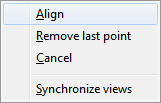
ToDo......